
Приложение Xbox SmartGlass, которое пришло на замену Xbox Companion стало доступным для загрузки в Windows Phone Store. Xbox SmartGlass позволяет управлять консолью Xbox прямо с вашего смартфона на Windows Phone. Приложение при первом открытии загружается около минуты, но последующие запуски будут происходить быстро даже при медленном интернет-соединении.
Возможности приложения
Вот основные возможности приложения:
• Управляйте вашим Xbox 360 с помощью жестов и нажатий
• Используйте клавиатуру вашего телефона для ввода на Xbox 360
• Серфинг в Интернете на вашем Xbox 360 с полной клавиатурой и масштабированием
• Воспроизведение, пауза, перемотка вперед, перемотка назад и остановка видео и музыки на вашем Xbox 360
• Поиск музыки, видео и игр в полном каталоге Xbox
• Наслаждайтесь богатым, интерактивным опытом выбора игр и созданным развлекательным контентом
Но давайте все же остановимся на интерфейсе. Xbox SmartGlass оформлен в черно-белую с зеленым цветовой схеме и работает весьма плавно с приятной анимацией. В левом нижнем углу находится кнопка возврата на главный экран, когда вокруг значка Xbox будет крутится зеленая полоска, это означает, что приложение устанавливает соединение с консолью, после получения данных значок станет зеленым. Также в этом же углу отображается текущее запущенное приложение или игра на Xbox. Важно, чтобы во время работы с приложением была включена функция Xbox SmartGlass в настройках консоли, иначе соединение между устройствами будет потеряно.
Опции и настройки
Если вы откроете опции, нажав на •••, то увидите три функции. Главный экран (Home) — выбрав его вы попадете на главный экран. Соединиться с вашим Xbox (Connect to your Xbox) — это функция активирует соединение с вашей консолью. Настройки (Settings) — это настройки приложения. Выбрав этот пункт вы попадете в настройки Xbox SmartGlass. Здесь есть только одна настройка «auto-play smartglass», которую можно включить или выключить. Ее предназначения так и не удалось найти. Также имеется кнопка «Начать работу» (get started). Это инструкции по тому, как работать с приложением.
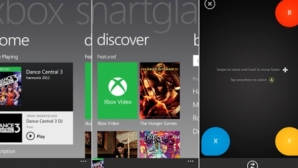
Если вы хоть когда то видели Dashboard на Xbox, то сразу заметите, что приложение также разбито на секции. Описывать начну их по порядку справа налево.
Поиск Bing (bing)
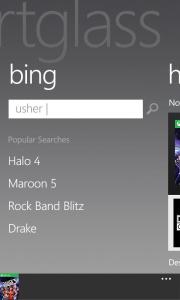
Здесь вы можете искать любимые игры, приложения, видео, шоу, артистов и их альбомы для консоли Xbox. Присутствует список «Популярные запросы», в котором отображаются наиболее популярные поисковые запросы других пользователей.
Главный экран (Home)

На главном экране с вами поприветствуется приложение и предложит соединится с вашим Xbox 360, если это еще не было сделано. После того, как ваш Windows Phone и Xbox связались, здесь уже будет отображаться текущая запущенная игра или приложение при ее наличии.
А ниже — плитка открытия окна, в котором открывается приложение с использованием технологии SmartGlass, где либо вас будут информировать о происходящем в игре в реальном времени или доступу к каким нибудь дополнительным функциям в игре, либо управлением приложением через Xbox SmartGlass. Есть в самом низу кнопка «Описание», где описывается что это за функция и для чего она нужна.
Откройте для себя (Discover)


Этот раздел позволяет узнавать вам о последних новых играх и обновлениях. При открытии подробностей об игре вам будут видны следующие разделы: детали — здесь можно посмотреть информацию об игре, в деталях игры с поддержкой SmartGlass будет значок и надпись Xbox SmartGlass, можно поставить на игру «маячок» или запустить ее на Xbox; SmartGlass — этот раздел есть только у игр с поддержкой данной технологии, имеется описание функции, а также прилагаемая галерея снимков экрана; друзья — отображается активность ваших друзей в этой игре; достижения — представлены достижения в игре и те, которые вы заработали и те, которые еще не получены; изображения — просто снимки галерея изображений игры, связанные — подборка связанных или похожих по тем или иным параметрам игр. Также здесь еще и имеется и большой раздел Xbox Video Store. Это магазин, из которого вы можете покупать видеоконтент и загружать его на консоль. Имеются здесь опять же разделы: Выбрано для вас, В центре внимания, Фильмы и ТВ. В свою очередь Фильмы делятся еще на категории: новые релизы, топ покупок, топ на прокат, жанры студии. А вот раздел ТВ на: новые релизы, топ покупок, жанры, сеть. Здесь, кажется, и так все понятно, обойдется без лишних комментариев.
Вывод
Как часть разнообразных улучшений развлекательного сервиса, Xbox SmartGlass направлен на то, чтобы расширить возможности использования планшетов и смартфонов в сочетании с Xbox 360. Приложение Xbox SmartGlass уже давно было выпущено для планшетов на Windows 8. Теперь оно и появилось на Windows Phone, и можно считать, что Microsoft скрепила свою экосистему. У приложения конечно есть некоторые недоработки, например, нет Xbox Music Store, хоть его и не еще и не запустили, но можно было его интегрировать в приложение с последующей активацией. Но главное не это, а главное — сам факт присутствия приложения в Windows Phone Store. Microsoft делает первые шаги с реализацией своей системы трех экранов. Друзья, а у вас какие идеи по развитию приложения?
